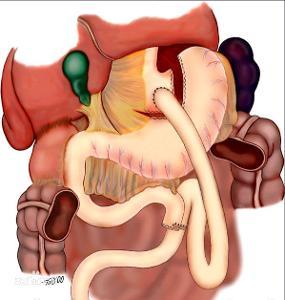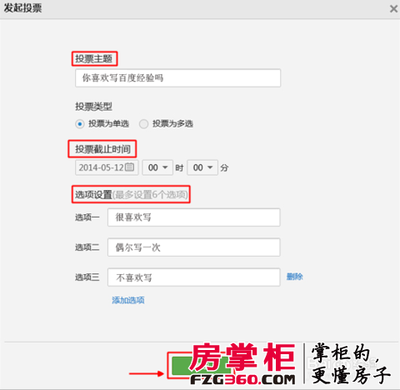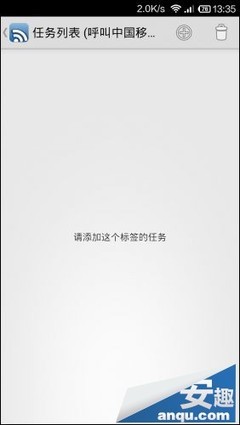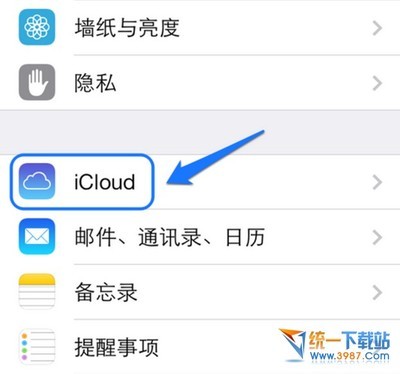Word2010是Microsoft公司开发的Office2010办公组件之一,主要用于文字处理工作。Word的最初版本是由Richard Brodie为了运行DOS的IBM计算机而在1983年编写的。随后的版本可运行于Apple Macintosh (1984年),SCO UNIX,和Microsoft Windows (1989年),并成为了Microsoft Office的一部分,目前Word的最新版本是Word2010,于2010年6月18日上市。
word 2010_word2010 -功能改进
改进1发现改进的搜索与导航体验
在Word 2010 中,可以更加迅速、轻松地查找所需的信息。利用改进的新“查找”体验,您现在可以在单个窗格中查看搜索结果的摘要,并单击以访问任何单独的结果。改进的导航窗格会提供文档的直观大纲,以便于您对所需的内容进行快速浏览、排序和查找。
改进2与他人协同工作,而不必排队等候
Word 2010 重新定义了人们可针对某个文档协同工作的方式。利用共同创作功能,您可以在编辑论文的同时,与他人分享您的观点。您也可以查看正与您一起创作文档的他人的状态,并在不退出Word 的情况下轻松发起会话。
改进3几乎可从任何位置访问和共享文档
在线发布文档,然后通过任何一台计算机或您的Windows电话对文档进行访问、查看和编辑。借助Word 2010,您可以从多个位置使用多种设备来尽情体会非凡的文档操作过程。
Microsoft Word Web App。当您离开办公室、出门在外或离开学校时,可利用Web浏览器来编辑文档,同时不影响您的查看体验的质量。
Microsoft Word Mobile 2010。利用专门适合于您的Windows 电话的移动版本的增强型Word,保持更新并在必要时立即采取行动。
改进4向文本添加视觉效果
利用Word 2010,您可以像应用粗体和下划线那样,将诸如阴影、凹凸效果、发光、映像等格式效果轻松应用到文档文本中。可以对使用了可视化效果的文本执行拼写检查,并将文本效果添加到段落样式中。现在可将很多用于图像的相同效果同时用于文本和形状中,从而使您能够无缝地协调全部内容。
改进5将文本转换为醒目的图表
Word 2010 为您提供用于使文档增加视觉效果的更多选项。从众多的附加SmartArt® 图形中进行选择,从而只需键入项目符号列表,即可构建精彩的图表。使用SmartArt 可将基本的要点句文本转换为引人入胜的视觉画面,以更好地阐释您的观点。
改进6为您的文档增加视觉冲击力
利用Word 2010 中提供的新型图片编辑工具,可在不使用其他照片编辑软件的情况下,添加特殊的图片效果。您可以利用色彩饱和度和色温控件来轻松调整图片。还可以利用所提供的改进工具来更轻松、精确地对图像进行裁剪和更正,从而有助于您将一个简单的文档转化为一件艺术作品。
改进7恢复您认为已丢失的工作
在某个文档上工作片刻之后,您是否在未保存该文档的情况下意外地将其关闭?没关系。利用Word 2010,您可以像打开任何文件那样轻松恢复最近所编辑文件的草稿版本,即使您从未保存过该文档也是如此。
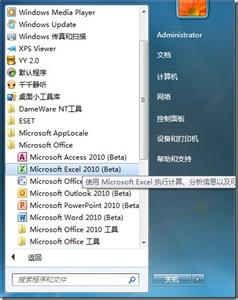
改进8跨越沟通障碍
Word 2010 有助于您跨不同语言进行有效地工作和交流。比以往更轻松地翻译某个单词、词组或文档。针对屏幕提示、帮助内容和显示,分别对语言进行不同的设置。利用英语文本到语音转换播放功能,为以英语为第二语言的用户提供额外的帮助。
改进9将屏幕截图插入到文档
直接从Word 2010 中捕获和插入屏幕截图,以快速、轻松地将视觉插图纳入到您的工作中。如果使用已启用Tablet 的设备(如Tablet PC 或Wacom Tablet),则经过改进的工具使设置墨迹格式与设置形状格式一样轻松。
改进10利用增强的用户体验完成更多工作
Word 2010 可简化功能的访问方式。新的Microsoft Office Backstage视图将替代传统的“文件”菜单,从而您只需单击几次鼠标即可保存、共享、打印和发布文档。利用改进的功能区,可以更快速地访问您的常用命令,方法为:自定义选项卡或创建您自己的选项卡,从而使您的工作风格体现出您的个性化经验。
word 2010_word2010 -Word2010功能区简介
Microsoft Word从Word2007升级到Word2010,其最显着的变化就是使用“文件”按钮代替了Word2007中的Office按钮,使用户更容易从Word2003和Word2000等旧版本中转移。另外,Word2010同样取消了传统的菜单操作方式,而代之于各种功能区。在Word2010窗口上方看起来像菜单的名称其实是功能区的名称,当单击这些名称时并不会打开菜单,而是切换到与之相对应的功能区面板。每个功能区根据功能的不同又分为若干个组,每个功能区所拥有的功能如下所述:
1.“开始”功能区
“开始”功能区中包括剪贴板、字体、段落、样式和编辑五个组,对应Word2003的“编辑”和“段落”菜单部分命令。该功能区主要用于帮助用户对Word2010文档进行文字编辑和格式设置,是用户最常用的功能区。
2.“插入”功能区
“插入”功能区包括页、表格、插图、链接、页眉和页脚、文本、符号和特殊符号几个组,对应Word2003中“插入”菜单的部分命令,主要用于在Word2010文档中插入各种元素。
3.“页面布局”功能区
“页面布局”功能区包括主题、页面设置、稿纸、页面背景、段落、排列几个组,对应Word2003的“页面设置”菜单命令和“段落”菜单中的部分命令,用于帮助用户设置Word2010文档页面样式。
4.“引用”功能区
“引用”功能区包括目录、脚注、引文与书目、题注、索引和引文目录几个组,用于实现在Word2010文档中插入目录等比较高级的功能。
5.“邮件”功能区
“邮件”功能区包括创建、开始邮件合并、编写和插入域、预览结果和完成几个组,该功能区的作用比较专一,专门用于在Word2010文档中进行邮件合并方面的操作。
6.“审阅”功能区
“审阅”功能区包括校对、语言、中文简繁转换、批注、修订、更改、比较和保护几个组,主要用于对Word2010文档进行校对和修订等操作,适用于多人协作处理Word2010长文档。
7.“视图”功能区
“视图”功能区包括文档视图、显示、显示比例、窗口和宏几个组,主要用于帮助用户设置Word2010操作窗口的视图类型,以方便操作。
8.“加载项”功能区
“加载项”功能区包括菜单命令一个分组,加载项是可以为Word2010安装的附加属性,如自定义的工具栏或其它命令扩展。“加载项”功能区则可以在Word2010中添加或删除加载项。
 爱华网
爱华网